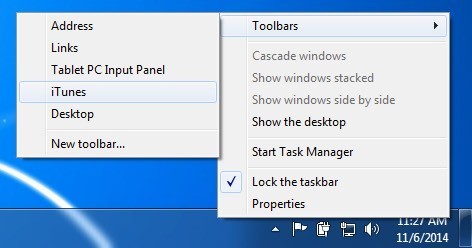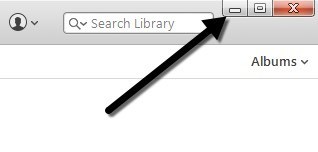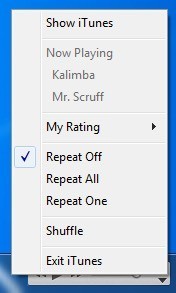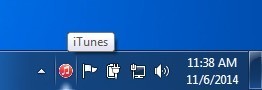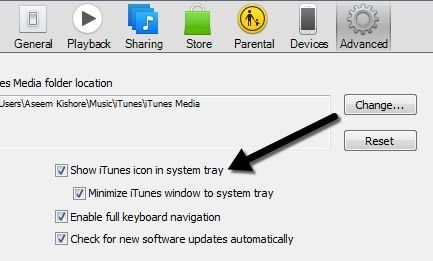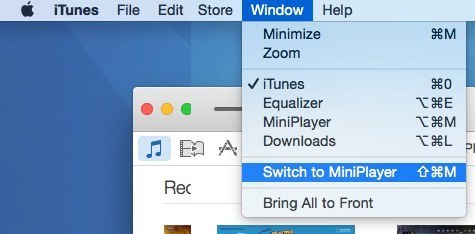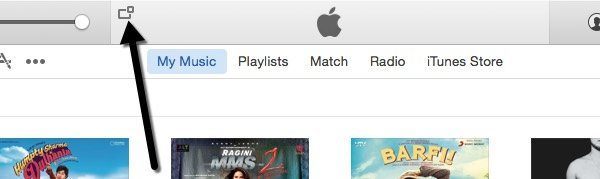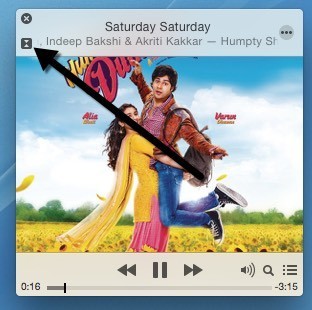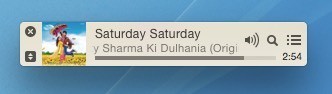iTunes'u uzun süre kullanmama rağmen, yazılımın en kullanışlı özelliklerinden birini bilmedim: iTunes'un Windows görev çubuğuna küçültülmesi ve denetlenmesi gerçeğiWindows Media player gibi! Bu yüzden müziğinizi çalmak için iTunes'u her zaman kullanıyorsanız ve bu küçük hile hakkında bilgi sahibi değilseniz, iTunes'un nasıl ayarlanacağını Windows görev çubuğundan kontrol edebilirsiniz.
Kontrole göre, şarkıyı durdurabileceğiniz ve duraklatabileceğiniz, bir sonraki şarkıya atlayabileceğiniz vb. anlamına gelir. Varsayılan olarak, Windows'da iTunes'u küçültürseniz, yalnızca Windows programlarının yaptığı gibi bir dikdörtgen olarak görev çubuğuna gider. Müzik denetimleriyle görünmesini istiyorsanız, önce Görev Çubuğu'nu sağ tıklayıp Araç Çubukları' nı tıklamanız ve ardından iTunes'u seçmeniz gerekir.
Artık iTunes penceresinin sağ üstündeki simge durumuna küçültdüğmesini tıklayın:
Artık, Windows Görev Çubuğunun sağ alt köşesine küçültülmüş iTunes kontrollerini görmelisiniz. Mevcut şarkıyı duraklatabilir, önceki veya sonraki şarkıya geçebilir ve sesi ayarlayabilirsiniz.
Küçük küçük oku tıklayabilirsiniz. Sağ altta ve burada Tekrarla, Tümünü Yinele, Birini Tekrarla ve Karıştır gibi birkaç seçeneğiniz olacak.
Bunu unutmayın. sistem tepsisine küçültmek için iTunes seçeneğinden farklıdır. ITunes'a girip Tercihler'e gidip Gelişmişsekmesine tıklarsanız, Sistem tepsisindeki iTunes simgesini göster
Gösteriden çıkabilirsiniz. İsterseniz iTunes'u bir kontrol edin, ancak iTunes pencerelerini simge durumuna küçült seçeneğinin işaretini kaldırın. Bir tür karşı-sezgisel geliyor, ama Windows'un iTunes'u değil, küçültme sürecini nasıl kontrol edeceğini istiyorsunuz.
Her ikisini de işaretli olarak bırakırsanız Görev çubuğundaki küçük müzik kontrolleri kaybolacak. ITunes'u Göster seçeneğini işaretliyse, hem simge hem de müzik kontrolleri görünecektir.
Ve işte bu! Artık iTunes'u Windows görev çubuğundan kontrol edebilmelisiniz. Mac'te çalışıyorsanız ve Windows'a benzer bir şey yapmak istiyorsanız, iTunes'u mini müzikçaya dönüştürmeniz ve daha sonra ekstra küçük mini oynatıcıya geçmeniz gerekir. İlk önce iTunes'u açın, Pencere'yi tıklayın ve sonra MiniPlayer'a Geç' i tıklayın.
Siz Ayrıca, farenizi sadece Apple simgesine sahip iTunes'un orta üst bölümü üzerinde gezdirerek miniplayer'a geçebilirsiniz. Fareniz bu alana hareket ettiğinde, sol üst kısımda küçük bir simge görünecektir. Sadece üzerine tıklayın ve miniplayer'ı açacaktır.
Miniplayer, albüm resminin ve birkaç müzik kontrolünün bulunduğu daha küçük bir versiyon ve daha sonra hangi şarkıların geleceğini görmek için birkaç seçenek daha.
Ancak, bu, OS X üzerinde iTunes'un gidebileceği en küçük mod değil. Eğer yakından bakarsanız, üst sol tarafa doğru birbirine bakan iki üçgen gibi görünen küçük bir simge vardır. Devam edin ve üzerine tıklayın ve minik moda girin, en azından ben buna derim.
Maalesef, daha küçük bir mod yok. bundan daha iyi olabilir. Aslında bu yeterince küçük; Herhangi bir sanal masaüstünden veya tam ekran uygulamalardan kontrol edebilmeniz için en üstteki Apple çubuğuna bırakmanız güzel olurdu. Bunun yerine, yalnızca belirli bir masaüstünde herhangi bir şeyin üstünde kalacağı, ancak diğer masaüstlerinde görünmeyecek bir araç çubuğu gibi davranır. Mac'inizde dev bir iTunes penceresi açmaya devam etmekten daha iyidir, ancak Windows görev çubuğuna benzer bir çözümü olmasını diliyorum.
Herhangi bir sorunuz varsa, yorum göndermekten çekinmeyin. Bu arada müziğin keyfini çıkar!